Samsung Galaxy J7, J5 gặp lỗi không kết nối được WiFi?
Dù đã ra mắt khá lâu, Samsung J7 và J5 vẫn được ưa chuộng nhờ cấu hình mạnh và thiết kế đẹp. Tuy nhiên, trong quá trình sử dụng, đôi khi vẫn xuất hiện lỗi kết nối WiFi khiến người dùng bối rối.

Kết nối WiFi trên Samsung Galaxy J7, J5 tưởng chừng đơn giản nhưng nhiều người vẫn thao tác chưa đúng cách. Bạn có thể tham khảo bài viết hướng dẫn kết nối WiFi chuẩn trên Samsung Galaxy J7 để kiểm tra lại.
Bên cạnh đó, việc đổi DNS trên Android có thể giúp cải thiện tốc độ truy cập mạng và vượt qua một số trang bị chặn. Sau đây, Tripi.vn sẽ cùng bạn tìm hiểu nguyên nhân và giải pháp cho lỗi không vào WiFi trên Galaxy J7, J5.
Nguyên nhân và giải pháp khi Samsung Galaxy J7, J5 không kết nối được WiFi
Nguyên nhân đầu tiên: Bạn chưa cập nhật mật khẩu WiFi mới nhất sau khi có sự thay đổi
Tình huống này thường xảy ra khi dùng chung mạng WiFi với người khác, và mỗi lần đổi mật khẩu bạn không được thông báo kịp thời.
Để khắc phục vấn đề này, hãy thực hiện theo các bước đơn giản sau:
Bước 1: Truy cập mục quản lý WiFi trong phần Cài đặt, chọn mạng đang gặp sự cố và nhấn 'Quên mạng này'.
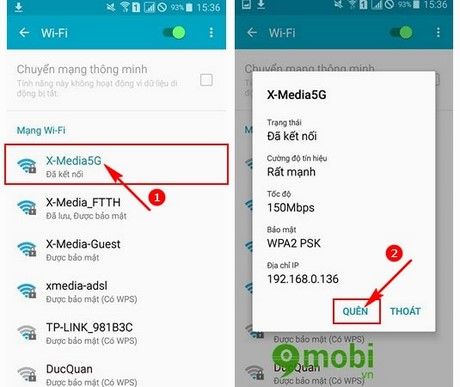
Bước 2: Chọn lại mạng WiFi cần kết nối, nhập mật khẩu mới và xác nhận để thiết lập kết nối.

Nguyên nhân thứ hai: Xung đột địa chỉ IP do chưa được cấu hình phù hợp
Tình trạng này thường xảy ra khi có quá nhiều thiết bị cùng truy cập mạng WiFi, dẫn đến hiện tượng quá tải và không thể thiết lập kết nối
Hướng dẫn cấu hình lại địa chỉ IP theo cách thủ công:
Bước 1: Trong phần quản lý WiFi, nhấn giữ vào mạng đang kết nối khoảng 2 giây, sau đó chọn mục 'Chỉnh sửa cấu hình mạng'

Bước 2: Tích chọn 'Hiện thêm tùy chọn', sau đó tại mục cài đặt IP hãy chọn chế độ 'IP tĩnh'

Bước 3: Tiến hành nhập địa chỉ IP và dải DNS theo hướng dẫn (tham khảo hình minh họa), sau đó nhấn 'Lưu' để hoàn tất quá trình cấu hình

Một số modem thông dụng thường sử dụng dải địa chỉ IP như: 192.168.0.1, 192.168.1.1, 192.168.2.1 hoặc 192.168.3.1
Nguyên nhân thứ ba: Tình trạng kết nối mạng bị ngắt quãng liên tục
Đây là hiện tượng phổ biến trên các thiết bị Android khi thiết bị hiển thị đã kết nối WiFi nhưng không thể truy cập Internet, đồng thời liên tục lặp lại chu kỳ ngắt/kết nối mạng
Giải pháp khắc phục: Sử dụng ứng dụng Wifi Fixer chuyên dụng
Tải ngay ứng dụng Wifi Fixer tại đây: Download Wifi Fixer
Bước 1: Sau khi khởi động, ứng dụng sẽ tự động quét và kiểm tra hệ thống kết nối. Khi hoàn tất, bạn chỉ cần khởi động lại Router WiFi để khôi phục kết nối bình thường

Nguyên nhân thứ tư: Ảnh hưởng từ chế độ tiết kiệm pin trên thiết bị
Các ứng dụng tiết kiệm pin đôi khi vô tình thay đổi cấu hình WiFi, dẫn đến tình trạng kết nối mạng không ổn định và bị ngắt quãng
Cách khắc phục vấn đề này như sau:
Bước 1: Vào mục quản lý WiFi, nhấn vào biểu tượng 3 chấm góc trên và chọn mục Cài đặt nâng cao

Bước 2: Tìm và bật tùy chọn Duy trì WiFi khi ở chế độ chờ, sau đó chọn Luôn bật để đảm bảo kết nối ổn định

Bài viết đã tổng hợp các nguyên nhân phổ biến và cách khắc phục lỗi không vào được WiFi trên Samsung Galaxy J7, J5. Ngoài ra, bạn có thể tận dụng tính năng phát WiFi từ thiết bị khi cần thiết - tham khảo hướng dẫn chi tiết trên Tripi.vn. Để sử dụng hiệu quả hơn, đừng quên áp dụng các mẹo tiết kiệm pin phù hợp cho dòng máy này.
https://Tripi.vn/samsung-galaxy-j7-j5-khong-vao-duoc-wifi-5407n.aspx
Lỗi kết nối WiFi không chỉ xuất hiện trên Samsung Galaxy J7, J5 mà còn phổ biến ở nhiều thiết bị Android khác. Khi gặp sự cố này, trước tiên hãy kiểm tra tình trạng mạng Internet nhà bạn, sau đó áp dụng các giải pháp khắc phục được đề cập trong bài viết để khôi phục kết nối ổn định.
Có thể bạn quan tâm

Cách làm sữa lắc sô cô la thơm ngon

Hướng dẫn chế biến cá thu ngàng đơn giản và hấp dẫn

Cách tự làm bột gạo tại nhà

Hướng dẫn Chế biến Sò Điệp Đông Lạnh

Khám phá top 9 cửa hàng bán quần áo sơ sinh uy tín và chất lượng tại quận Long Biên, Hà Nội


